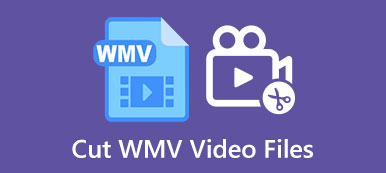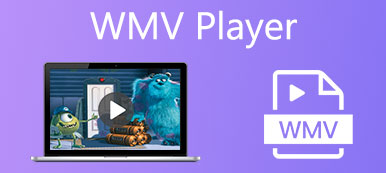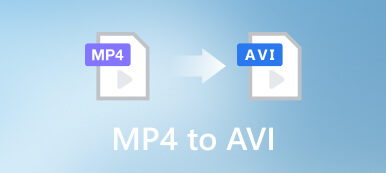Αυτό το σεμινάριο θα σας πει τους καλύτερους τρόπους μετατρέψτε το WMV σε MP4. Το WMV, συντομογραφία για το Windows Media Video, αναπτύχθηκε από τη Microsoft για διαδικτυακή ροή βίντεο. Χρησιμοποιείται για την αποθήκευση αρχείων βίντεο στο πιο δημοφιλές λειτουργικό σύστημα στον κόσμο, τα Windows. Ωστόσο, η κακή ποιότητα εικόνας είναι ένα μεγάλο πρόβλημα. Επιπλέον, είναι δύσκολο να ανοίξετε αρχεία WMV σε άλλα λειτουργικά συστήματα. Αυτός ίσως είναι ο λόγος που πρέπει να μετατρέψετε τα βίντεο WMV σε μορφή MP4.

- Μέρος 1: Δύο τρόποι μετατροπής WMV σε MP4 σε υπολογιστή
- Μέρος 2: Δύο τρόποι για να μετατρέψετε το WMV σε MP4 Online
- Μέρος 3: Πώς να μετατρέψετε το WMV σε MP4 στο Android
- Μέρος 4: Συχνές ερωτήσεις σχετικά με το WMV σε MP4
Μέρος 1: Δύο τρόποι μετατροπής WMV σε MP4 σε υπολογιστή
Τρόπος 1: Πώς να μετατρέψετε WMV σε MP4 χωρίς απώλεια ποιότητας
Για να μετατρέψετε το WMV σε MP4 χωρίς απώλεια ποιότητας, χρειάζεστε ένα ισχυρό εργαλείο, όπως π.χ Apeaksoft Video Converter Ultimate. Η ενσωματωμένη τεχνολογία AI βελτιστοποιεί την ποιότητα του βίντεο όσο το δυνατόν περισσότερο. Το πιο σημαντικό, ο φιλικός προς τον χρήστη σχεδιασμός το καθιστά την καλύτερη επιλογή για αρχάριους.

4,000,000 + Λήψεις
Μετατρέψτε πολλαπλά WMV σε MP4 ταυτόχρονα.
Προστατέψτε και βελτιώστε την ποιότητα του βίντεο αυτόματα.
Κωδικοποιήστε ξανά τα βίντεο για αναπαραγωγή σε φορητές συσκευές.
Συμπεριλάβετε ένα ευρύ φάσμα εργαλείων μπόνους, όπως η επεξεργασία βίντεο.
Ακολουθούν τα βήματα για να μετατρέψετε το WMV σε MP4 χωρίς απώλεια ποιότητας:
Βήμα 1Προσθήκη WMV
Ανοίξτε τον καλύτερο μετατροπέα WMV σε MP4 μόλις τον εγκαταστήσετε στην επιφάνεια εργασίας σας. Είναι συμβατό με Windows 11/10/8/7 και Mac OS X. Μεταβείτε στο μετατροπέας παράθυρο, κάντε κλικ στο Προσθήκη αρχείων μενού ή πατήστε το κουμπί + και ανοίξτε τα αρχεία WMV που θέλετε να μετατρέψετε.

Βήμα 2Επιλέξτε τη μορφή εξόδου
Μόλις φορτωθούν τα βίντεο, θα τα δείτε στην κύρια διεπαφή. Κάντε κλικ στο Μετατροπή όλων σε μενού στην επάνω δεξιά γωνία για να ανοίξετε το παράθυρο διαλόγου προφίλ, μεταβείτε στο Βίντεο καρτέλα και επιλέξτε MP4 στην αριστερή πλευρά. Στη συνέχεια, επιλέξτε μια προεπιλογή σύμφωνα με το σκοπό σας. Μπορείτε επίσης να αλλάξετε την ανάλυση, την ποιότητα και άλλες παραμέτρους πατώντας το Εξοπλισμος κουμπί.

Βήμα 3Μετατροπή του WMV σε MP4
Όταν ολοκληρωθούν οι ρυθμίσεις, επιστρέψτε στην κύρια διεπαφή και εντοπίστε την κάτω περιοχή. Πατήστε το κουμπί Φάκελος και ορίστε έναν προορισμό για να αποθηκεύσετε το αποτέλεσμα. Τέλος, κάντε κλικ στο Μετατροπή όλων κουμπί.

Τρόπος 2: Πώς να μετατρέψετε WMV σε MP4 χρησιμοποιώντας FFmpeg
Το FFmpeg είναι επίσης ένας ισχυρός τρόπος μετατροπής του WMV σε MP4. Σε αντίθεση με άλλο λογισμικό, μετατρέπει μορφές αρχείων χρησιμοποιώντας γραμμές εντολών. Επιπλέον, είναι εντελώς δωρεάν και διαθέσιμο σε Windows, Linux και Mac. Το μόνο μειονέκτημα είναι λίγο περίπλοκο για τους μέσους ανθρώπους. Επομένως, παρουσιάζουμε ολόκληρη τη διαδικασία παρακάτω.
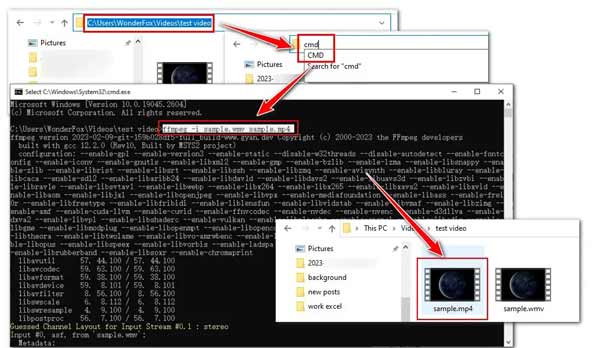
Βήμα 1Κάντε λήψη του μετατροπέα από την επίσημη ιστοσελίδα. Στη συνέχεια, εξαγάγετε τα αρχεία από το φάκελο zip. Μεταβείτε στη μονάδα δίσκου του συστήματός σας, δημιουργήστε έναν φάκελο και ονομάστε τον FFmpegtool και επικολλήστε αυτά τα αρχεία στον νέο φάκελο.
Βήμα 2Ανοίξτε το τρέξιμο πλαίσιο, πληκτρολογήστε cmdκαι πατήστε το δικό σας Εισάγετε κλειδί. Στη συνέχεια, πληκτρολογήστε cd/ και πατήστε το πλήκτρο Enter. Τώρα, εκτελέστε την εντολή cd FFmpegtool.
Βήμα 3Στη συνέχεια, εκτελέστε την εντολή cd bin και στη συνέχεια ffmpeg.exe. Περιμένετε μερικά δευτερόλεπτα για να ολοκληρώσετε την εγκατάσταση.
Βήμα 4Επιτέλους, αποκτήστε πρόσβαση στο φάκελο που αποθηκεύει το αρχείο WMV που θέλετε να μετατρέψετε. Εκτελέστε την εντολή ffmpeg -i όνομα αρχείου.wmv όνομα αρχείου.mp4. Αντικαθιστώ όνομα αρχείου.wmv με το όνομα αρχείου WMV και όνομα αρχείου.mp4 με το όνομα αρχείου MP4. Στη συνέχεια, θα δείτε ότι ένα νέο αρχείο MP4 εμφανίζεται στον φάκελο.
Μέρος 2: Δύο τρόποι για να μετατρέψετε το WMV σε MP4 Online
Τρόπος 1: Πώς να μετατρέψετε WMV σε MP4 Online χωρίς όριο
Οι μετατροπείς Web WMV σε MP4 είναι ένας βολικός τρόπος για να αλλάξετε τη μορφή του αρχείου WMV. Ωστόσο, τα περισσότερα από αυτά έχουν περιορισμούς μεγέθους αρχείου ή δεν είναι δωρεάν. Δωρεάν μετατροπέας βίντεο Apeaksoft, από την άλλη πλευρά, είναι εντελώς δωρεάν για χρήση χωρίς κανένα όριο. Σας δίνει τη δυνατότητα να ανεβάσετε πολλά αρχεία WMV και να τα μετατρέψετε σε MP4. Αν και δεν παρέχει δυνατότητες μπόνους, μπορείτε να αποκτήσετε μερικές προσαρμοσμένες επιλογές και εντυπωσιακή ποιότητα εξόδου.
Βήμα 1Επίσκεψη https://www.apeaksoft.com/free-online-video-converter/ σε ένα πρόγραμμα περιήγησης και κάντε κλικ στο Προσθήκη αρχείων προς μετατροπή κουμπί για να εγκαταστήσετε το πρόγραμμα εκκίνησης.

Βήμα 2Όταν εμφανιστεί το πρόγραμμα εκκίνησης, κάντε κλικ στο Προσθήκη αρχείου και ανεβάστε τα αρχεία WMV.

Βήμα 3Αγορά MP4 στο κάτω μέρος και κάντε κλικ στο Κουμπί μετατροπής. Μετά τη μετατροπή, μπορείτε να κάνετε λήψη των αρχείων MP4 απευθείας.
Τρόπος 2: Πώς να μετατρέψετε το WMV σε MP4 στο Zamzar
Το Zamzar είναι ένας δημοφιλής διαδικτυακός μετατροπέας αρχείων. Περιλαμβάνει πολλές εφαρμογές μετατροπέων, όπως μετατροπέα WMV σε MP4. Υπάρχει μια δωρεάν έκδοση στην οποία οι χρήστες μπορούν να επεξεργαστούν πολλά αρχεία πολυμέσων έως 50MB. Ένα άλλο πλεονέκτημα είναι να στείλετε τα αρχεία MP4 στο email σας ώστε να μπορείτε να τα κατεβάσετε αργότερα.
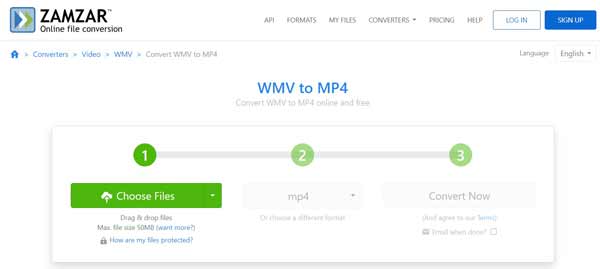
Βήμα 1Ανοικτό https://www.zamzar.com/convert/wmv-to-mp4/ στο πρόγραμμα περιήγησής σας. Κάντε κλικ στο Επιλέξτε Αρχεία κουμπί για να ανεβάσετε αρχεία WMV από το δίσκο σας. Ή μπορείτε να ανοίξετε τα βίντεο από το URL, το Dropbox, το OneDrive ή το Google Drive.
Βήμα 2Τραβήξτε προς τα κάτω το μενού μορφοποίησης και επιλέξτε mp4. Κάντε κλικ στο Μετατροπή τώρα κουμπί για την έναρξη της μετατροπής WMV σε MP4 online.
Βήμα 3Όταν ολοκληρωθεί, κατεβάστε απευθείας τα αρχεία MP4.
Note: Εάν δεν είναι βολικό να κάνετε λήψη των αποτελεσμάτων, επιλέξτε το πλαίσιο δίπλα Αποστολή ηλεκτρονικού ταχυδρομείου όταν ολοκληρωθεί και αφήστε τη διεύθυνση email σας. Στη συνέχεια, η εφαρμογή θα στείλει τα αποτελέσματα στο email σας.
Μέρος 3: Πώς να μετατρέψετε το WMV σε MP4 στο Android
Για κινητά πρώτα, ο ευκολότερος τρόπος μετατροπής WMV σε MP4 στο Android είναι μια εφαρμογή μετατροπέα βίντεο. Ευτυχώς, μπορείτε να βρείτε πολλές εφαρμογές μετατροπέα βίντεο στο Play Store. Χρησιμοποιούμε το Video Converter που κυκλοφόρησε από τη VidSoftLab ως παράδειγμα για να σας δείξουμε τη ροή εργασίας.
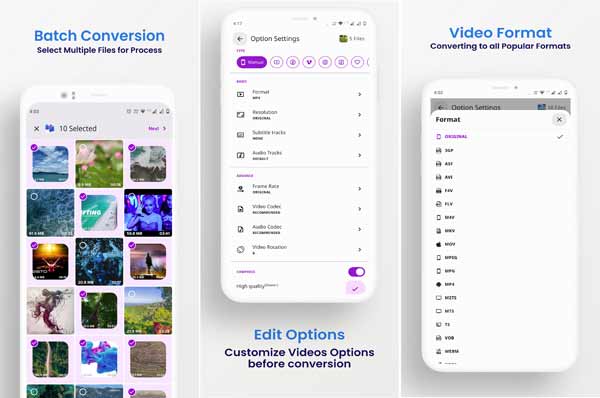
Βήμα 1 Εκτελέστε την εφαρμογή μετατροπέα WMV σε MP4 στο τηλέφωνό σας και επιλέξτε τα βίντεο WMV που θέλετε να αλλάξετε.
Βήμα 2Αγγίξτε το Επόμενο για να εισέλθετε στο Ρυθμίσεις επιλογών , πατήστε το Μορφή και επιλέξτε MP4 στη λίστα.
Βήμα 3Στη συνέχεια, πατήστε το Ολοκληρώθηκε για να επιβεβαιώσετε τις αλλαγές.
Note: Αυτή η εφαρμογή είναι δωρεάν για χρήση με την προβολή διαφημίσεων. Εάν θέλετε να αφαιρέσετε διαφημίσεις, πρέπει να κάνετε αναβάθμιση στην έκδοση pro.
Μέρος 4: Συχνές ερωτήσεις σχετικά με το WMV σε MP4
Μπορεί το Windows Media Player να μετατρέψει WMV σε MP4;
Όχι, το Windows Media Player είναι το ενσωματωμένο πρόγραμμα αναπαραγωγής πολυμέσων και ο διαχειριστής σε υπολογιστές. Μπορεί να ανοίξει και WMV και MP4, αλλά δεν μπορεί να αλλάξει μορφές βίντεο. Πρέπει να χρησιμοποιήσετε έναν μετατροπέα βίντεο τρίτου κατασκευαστή για να αλλάξετε το WMV σε MP4.
WMV vs MP4, ποιο είναι καλύτερο;
Το WMV είναι μια καλή μορφή βίντεο σε υπολογιστές. Τα περισσότερα λογισμικά μπορούν να ανοίξουν και να παίξουν τη μορφή βίντεο. Ωστόσο, το MP4 χρησιμοποιείται ευρέως στα περισσότερα λειτουργικά συστήματα και ιστότοπους. Μπορείτε να επιλέξετε την κατάλληλη μορφή βίντεο ανάλογα με τις ανάγκες σας.
Μπορείτε να μεταφέρετε το WMV στο iPhone;
Ναι μπορείς μεταφέρετε το WMV στο iPhone σας, αλλά το προεγκατεστημένο πρόγραμμα αναπαραγωγής πολυμέσων δεν μπορεί να ανοίξει το αρχείο βίντεο. Με άλλα λόγια, χρειάζεστε ένα πρόγραμμα αναπαραγωγής πολυμέσων τρίτου κατασκευαστή, όπως το VLC, για να ανοίξετε βίντεο WMV στο iPhone σας.
Συμπέρασμα
Τώρα, θα πρέπει να μάθετε τουλάχιστον πέντε τρόπους μετατροπής Αρχεία WMV σε MP4 μορφή σε υπολογιστές, Mac και Android. Μερικά από αυτά μπορούν να παράγουν την καλύτερη ποιότητα παραγωγής. Άλλοι είναι ελεύθεροι να χρησιμοποιούν. Μπορείτε να επιλέξετε το κατάλληλο εργαλείο ανάλογα με την κατάστασή σας. Το Apeaksoft Video Converter Ultimate είναι η καλύτερη επιλογή για τους μέσους ανθρώπους. Άλλες συστάσεις; Παρακαλώ σημειώστε τα παρακάτω.



 Αποκατάσταση στοιχείων iPhone
Αποκατάσταση στοιχείων iPhone Αποκατάσταση συστήματος iOS
Αποκατάσταση συστήματος iOS Δημιουργία αντιγράφων ασφαλείας και επαναφορά δεδομένων iOS
Δημιουργία αντιγράφων ασφαλείας και επαναφορά δεδομένων iOS iOS οθόνη εγγραφής
iOS οθόνη εγγραφής MobieTrans
MobieTrans Μεταφορά iPhone
Μεταφορά iPhone iPhone Γόμα
iPhone Γόμα Μεταφορά μέσω WhatsApp
Μεταφορά μέσω WhatsApp Ξεκλείδωμα iOS
Ξεκλείδωμα iOS Δωρεάν μετατροπέας HEIC
Δωρεάν μετατροπέας HEIC Αλλαγή τοποθεσίας iPhone
Αλλαγή τοποθεσίας iPhone Android Ανάκτηση Δεδομένων
Android Ανάκτηση Δεδομένων Διακεκομμένη εξαγωγή δεδομένων Android
Διακεκομμένη εξαγωγή δεδομένων Android Android Data Backup & Restore
Android Data Backup & Restore Μεταφορά τηλεφώνου
Μεταφορά τηλεφώνου Ανάκτηση δεδομένων
Ανάκτηση δεδομένων Blu-ray Player
Blu-ray Player Mac Καθαριστικό
Mac Καθαριστικό DVD Creator
DVD Creator Μετατροπέας PDF Ultimate
Μετατροπέας PDF Ultimate Επαναφορά κωδικού πρόσβασης των Windows
Επαναφορά κωδικού πρόσβασης των Windows Καθρέφτης τηλεφώνου
Καθρέφτης τηλεφώνου Video Converter Ultimate
Video Converter Ultimate Πρόγραμμα επεξεργασίας βίντεο
Πρόγραμμα επεξεργασίας βίντεο Εγγραφή οθόνης
Εγγραφή οθόνης PPT σε μετατροπέα βίντεο
PPT σε μετατροπέα βίντεο Συσκευή προβολής διαφανειών
Συσκευή προβολής διαφανειών Δωρεάν μετατροπέα βίντεο
Δωρεάν μετατροπέα βίντεο Δωρεάν οθόνη εγγραφής
Δωρεάν οθόνη εγγραφής Δωρεάν μετατροπέας HEIC
Δωρεάν μετατροπέας HEIC Δωρεάν συμπιεστής βίντεο
Δωρεάν συμπιεστής βίντεο Δωρεάν συμπιεστής PDF
Δωρεάν συμπιεστής PDF Δωρεάν μετατροπέας ήχου
Δωρεάν μετατροπέας ήχου Δωρεάν συσκευή εγγραφής ήχου
Δωρεάν συσκευή εγγραφής ήχου Ελεύθερος σύνδεσμος βίντεο
Ελεύθερος σύνδεσμος βίντεο Δωρεάν συμπιεστής εικόνας
Δωρεάν συμπιεστής εικόνας Δωρεάν γόμα φόντου
Δωρεάν γόμα φόντου Δωρεάν εικόνα Upscaler
Δωρεάν εικόνα Upscaler Δωρεάν αφαίρεση υδατογραφήματος
Δωρεάν αφαίρεση υδατογραφήματος Κλείδωμα οθόνης iPhone
Κλείδωμα οθόνης iPhone Παιχνίδι Cube παζλ
Παιχνίδι Cube παζλ